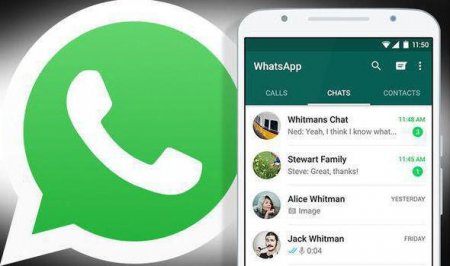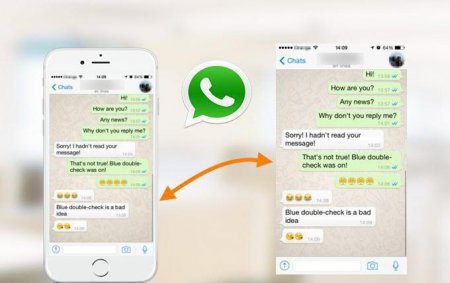Як користуватися Whatsapp: інструкція
Whatsapp - самий популярний месенджер в світі 2017 рік. Після його релізу з'явилася купа наслідувачів, які намагаються повторити успіх донині, але безуспішно. Зараз програма для обміну повідомленнями, звуком і відео доступна на всіх мобільних і стаціонарних платформах. Давайте розберемося, як користуватися Whatsapp і що для цього потрібно.
Пристрій на iOS або Android. Аккаунт в Play Market або AppStore (залежно від операційної системи). Мобільний номер. Підключення до інтернету. Якщо у вас дорогий тариф, то рекомендуємо використовувати мережу Wi-Fi при роботі з месенджером. Перед тим як користуватися Whatsapp, його необхідно завантажити і встановити. Розглянемо інструкцію для android і iOS. Установка на "Андроїд" включає в себе наступні кроки: Підключіться до інтернету і зайдіть в "Мій Маркет". Введіть в рядку пошуку назву додатка російською або англійською мовою. Натисніть кнопку "Встановити" і дочекайтеся закінчення завантаження. Запустіть програму і створіть особистий аккаунт. Тепер необхідно пройти процедуру реєстрації. Якщо у вашому смартфоні вже коштує сім-карта, то при першому запуску програми введіть її номер у відповідне поле. Після цього дочекайтеся приходу СМС-повідомлення з кодом підтвердження. Скопіюйте код у додаток. Готово! Тепер залишилося вказати особисті дані, виконати початкові налаштування, поставити аватарку і почати спілкуватися з друзями!
Установка месенджера на смартфон iPhone ненабагато відрізняється: Зайдіть в магазин додатків AppStore з підключеного до інтернету телефону. Через пошук знайдіть додаток. Натисніть кнопку "Завантажити". Дочекайтеся закінчення установки, запустіть месенджер і зареєструйтесь. Процес створення облікового запису ідентичний реєстрації на "Андроїд".
Вимоги для месенджера
Встановити додаток можна на планшет, смартфон або персональний комп'ютер. У даній статті розглянуті приклади з використанням мобільного девайса. Для установки і коректного використання потрібно:Пристрій на iOS або Android. Аккаунт в Play Market або AppStore (залежно від операційної системи). Мобільний номер. Підключення до інтернету. Якщо у вас дорогий тариф, то рекомендуємо використовувати мережу Wi-Fi при роботі з месенджером. Перед тим як користуватися Whatsapp, його необхідно завантажити і встановити. Розглянемо інструкцію для android і iOS. Установка на "Андроїд" включає в себе наступні кроки: Підключіться до інтернету і зайдіть в "Мій Маркет". Введіть в рядку пошуку назву додатка російською або англійською мовою. Натисніть кнопку "Встановити" і дочекайтеся закінчення завантаження. Запустіть програму і створіть особистий аккаунт. Тепер необхідно пройти процедуру реєстрації. Якщо у вашому смартфоні вже коштує сім-карта, то при першому запуску програми введіть її номер у відповідне поле. Після цього дочекайтеся приходу СМС-повідомлення з кодом підтвердження. Скопіюйте код у додаток. Готово! Тепер залишилося вказати особисті дані, виконати початкові налаштування, поставити аватарку і почати спілкуватися з друзями!
Установка месенджера на смартфон iPhone ненабагато відрізняється: Зайдіть в магазин додатків AppStore з підключеного до інтернету телефону. Через пошук знайдіть додаток. Натисніть кнопку "Завантажити". Дочекайтеся закінчення установки, запустіть месенджер і зареєструйтесь. Процес створення облікового запису ідентичний реєстрації на "Андроїд".
Як користуватися Whatsapp: основні функції
З допомогою месенджера ви можете: Надсилати письмові повідомлення. Обмінюватися фото і відеоматеріалами. Спілкуватися за допомогою голосових повідомлень. Створювати групи і чати, в яких бере участь велика кількість друзів. Всі описані дії виконуються легко і просто. Давайте розглянемо, як користуватися Whatsapp на iPhone і Android.Як додати в друзі?
Спочатку додаток синхронізується з вашими контактами на смартфоні. Щоб контакт з'явився в списку друзів програми, вам необхідно зафіксувати його в записну книжку на телефоні. Всі чати з контактами можна знайти на головному екрані месенджера.Голосові і текстові повідомлення
Для початку відкрийте список контактів і тапніте один раз за потрібною чату. Внизу екрана знаходиться поле для набору тексту. Натисніть на нього один раз, щоб викликати клавіатуру. Наберіть текст та натисніть кнопку надіслати. Не хочете набирати повідомлення в письмовому вигляді? Тоді у діалоговому вікні натисніть на значок мікрофона і запишіть повідомлення голосом. Крім цього, користувачі можуть прикріплювати до повідомлень медіафайли. Біля поля вводу тексту знаходиться значок скріпки. Натисніть на нього і виберіть один з пунктів: документ, камера, галерея, аудіо, місце або контакт. Щоб швидко додати фотографію з камери, клацніть по відповідному значку.Як користуватися Whatsapp на планшеті?
На планшети під управлінням iOS або Android ви також можете встановити месенджер. Функціонал і інтерфейс програми нічим не відрізняється від того, який установлено в додатку на смартфоні. Щоб налаштувати месенджер під себе натисніть на значок троеточия у верхньому кутку екрану, після чого в контекстному меню виберіть пункт "Налаштування". Тут ви можете встановити налаштування приватності та інше.Цікаво по темі
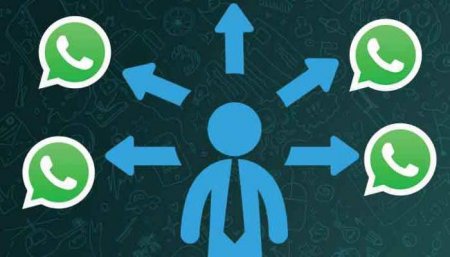
Як WhatsApp видалити контакт: поради та рекомендації
WhatsApp - сучасний месенджер, який завоював серця багатьох абонентів. Він дозволяє за допомогою мобільного ...
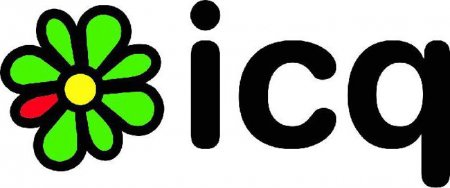
Два способи, як на "Андроїд" встановити "Аську"
Зважаючи на те, що найпоширенішою мобільною операційною системою є "Андроїд", у статті ми будемо розповідати про те, як на "Андроїд" встановити
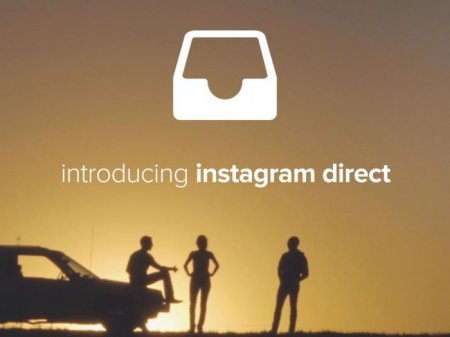
Особисті повідомлення в "Директ": як написати? "Директ" в "Інстаграмі" - що це?
Не всі користувачі знають, що "Instagram" можна використовувати не тільки в якості фотоальбому, викладаючи ...

Що таке "Лайн": огляд, де завантажити
Що таке "Лайн"? Це зручний месенджер з можливістю відправки стікерів, тексту, файлів і спілкування із співрозмовником за допомогою дзвінків.
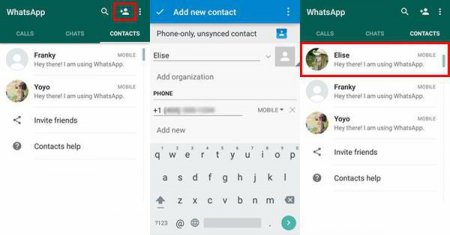
Як додати контакт до WhatsApp: поради та рекомендації
WhatsApp - сучасне і зручне додаток, придумане спеціально для обміну повідомленнями. Воно отримало ...
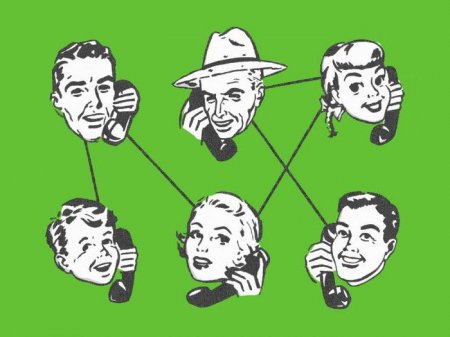
Що таке "Ватсап" і "Вайбер? Який месенджер краще вибрати?
Ви дізнаєтеся, що таке "Ватсап" і "Вайбер", як використовувати ці програми, і якими функціями вони володіють.